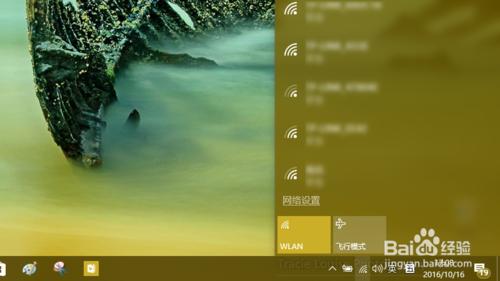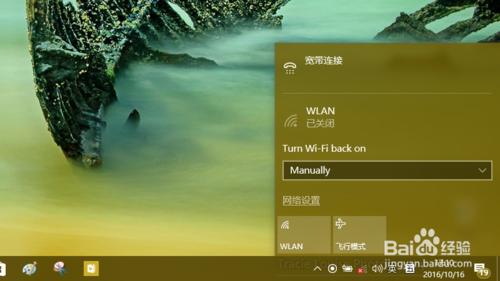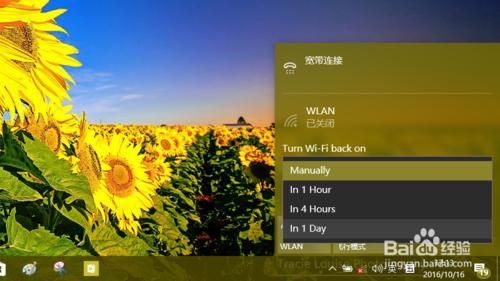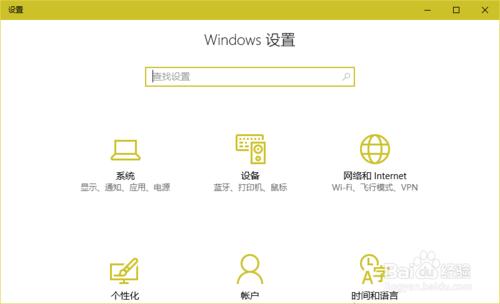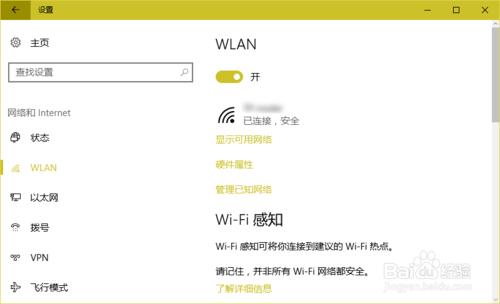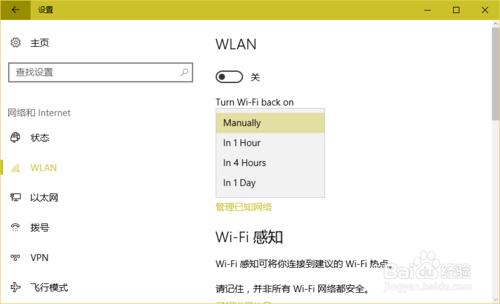新版 Windows 10 內部預覽版 build 14946,新增了一個“臨時關閉 Wlan一段時間”的功能,大體流程是:手動關閉 Wlan——設定自動開啟的時間——到時 Wlan 自動開啟。
工具/原料
Windows 10 內部預覽版(Insider Preview)buil 14946 或更新的版本。
方法/步驟
在 Windows 10 的桌面上,單擊螢幕右下角的網路圖示,將會彈出網路設定窗格。
點選窗格中的“Wlan”方塊按鈕,電腦通過 WiFi 的無線連線將被關閉。而且,會彈出“Turn Wi-Fi back on”的選擇介面。
點選“Turn Wi-Fi back on”下拉選單,選擇一個 Wi-Fi 自動恢復的時間,可以是 1 小時、4 小時、1 天、預設是“Manually(手動)”,也就是不自動恢復無線連線。
除了在桌面上進行上述操作之外,還可以到設定視窗中完成上述操作。進入設定視窗,點選進入“網路和Internet”一節。
進入“網路和Internet”之後,在左側的導航列表中點選“WLAN”,右側則會顯示無線網路狀態和設定選項。
將“WLAN”下方的滑塊開關設定為關,同樣會出現“Turn Wi-Fi back on”的選項,可以在其下拉選單中選擇自動恢復無線連線的時間長度。